Keahlian perangkat lunak dan perangkat keras yang menghemat waktu yang membantu 200 juta pengguna setiap tahun. Memandu Anda dengan saran, berita, dan kiat tentang cara meningkatkan kehidupan teknologi Anda.
Periksa nama pengguna dan kata sandi
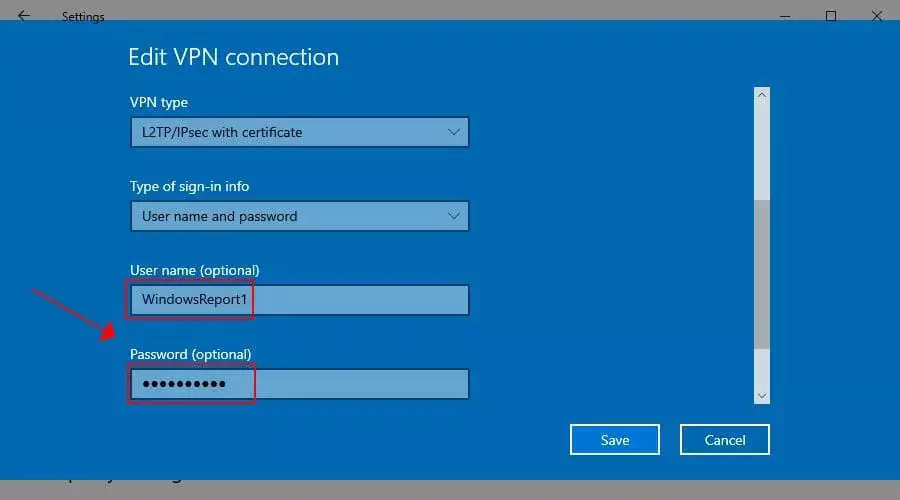
- Klik kanan Awal tombol dan pergi ke Koneksi jaringan.
- Klik VPN di sisi kiri.
- Pilih koneksi VPN L2TP Anda dan klik Opsi lanjutan.
- tekan Sunting.
- Ketik ulang Nama belakang dan Kata sandi.
- Klik Menyimpan.
Jika Anda salah memasukkan kredensial VPN Anda atau jika diubah oleh administrator server VPN di sementara itu, pembaruan sederhana untuk nama pengguna dan kata sandi Anda akan membantu jika Anda tidak dapat terhubung ke L2TP VPN di Windows 10.
Periksa nama atau alamat server

- Pergi ke pengaturan VPN dan pilih profil VPN L2TP.
- Klik Opsi lanjutan dan kemudian Sunting.
- Ketik ulang Nama atau alamat server atau coba yang lain.
- Klik Menyimpan.
Masalah koneksi VPN L2TP dapat disebabkan oleh kesalahan ketik sederhana pada nama atau alamat server Anda, jadi pastikan untuk memasukkan kembali informasi ini. Jika tidak, server VPN L2TP jarak jauh mungkin tidak berfungsi. Dalam hal ini, Anda dapat mencoba menghubungkan ke server lain jika memungkinkan.
Periksa sertifikat atau kunci yang dibagikan sebelumnya
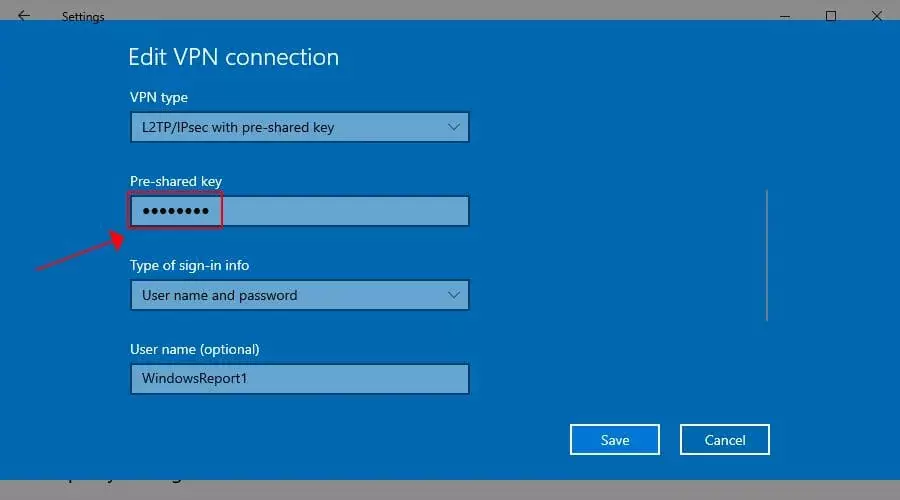
- Pergi ke pengaturan VPN dan pilih koneksi VPN L2TP Anda.
- Klik Opsi lanjutan dan kemudian Sunting.
- Ketik ulang Kunci yang dibagikan sebelumnya.
- Klik Menyimpan.
Mirip dengan situasi nama pengguna dan kata sandi, kunci yang dibagikan sebelumnya yang Anda ketikkan pada awalnya mungkin salah atau diubah oleh administrator server VPN. Setelah menambahkan kunci pra-berbagi baru, coba sambungkan ke L2TP VPN lagi untuk melihat apakah itu berfungsi sekarang.
Namun, jika ada masalah dengan sertifikat VPN L2TP, Anda tidak dapat melakukan apa pun di sisi klien VPN. Anda harus memverifikasi sertifikat di server atau menghubungi administrator untuk mendapatkan bantuan.
Atau, coba beralih antara L2TP/IPsec dengan sertifikat dan kunci yang dibagikan sebelumnya, jika admin server mengubah jenis VPN.
Periksa pengaturan proxy VPN
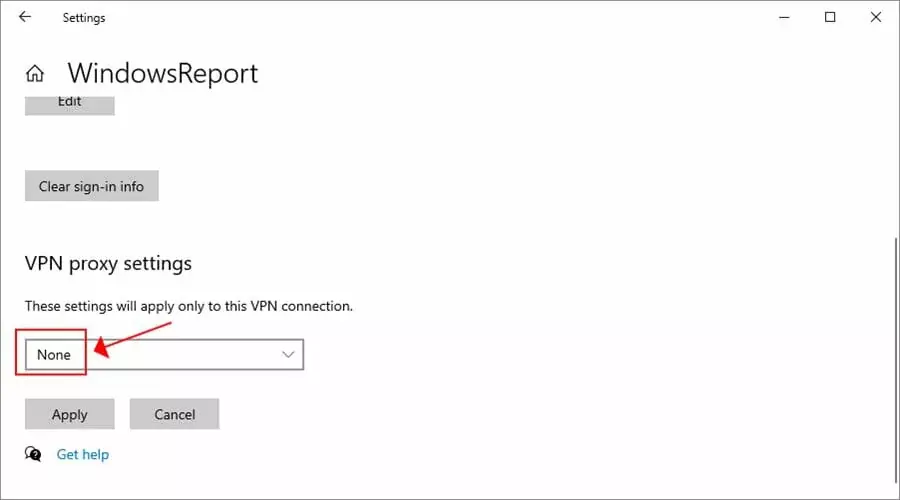
- Pergi ke pengaturan VPN dan klik profil VPN L2TP Anda.
- Pilih Opsi lanjutan.
- Gulir ke bawah ke Pengaturan proksi VPN
- Jika Anda perlu mengalihkan koneksi VPN Anda ke server proxy, pastikan pengaturan proxy sudah benar.
- Jika tidak, hapus proxy dengan memilih Tidak ada.
- Klik Berlaku.
Bahkan jika Anda perlu menggunakan server proxy VPN, nonaktifkan sementara dan coba sambungkan ke L2TP VPN lagi untuk melihat apakah itu benar-benar kesalahan proxy. Ini mungkin tidak bekerja dengan benar.
Dalam hal ini, Anda harus perbaiki masalah koneksi server proxy, gunakan proxy lain, atau tetap nonaktifkan.
Gunakan layanan VPN premium
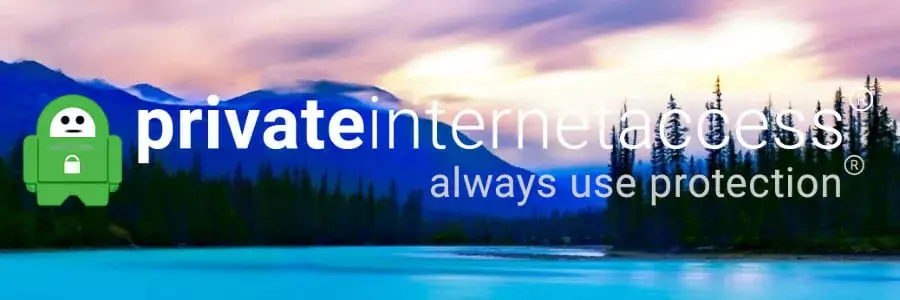
Jika Anda tidak ingin berurusan dengan masalah koneksi L2TP yang berulang pada Windows 10, kami sarankan untuk meningkatkan ke layanan VPN premium seperti Akses Internet Pribadi (PIA).
Dimiliki oleh teknologi kape, alat ini dapat diinstal di berbagai perangkat, termasuk Windows, macOS, Linux, Android, dan iOS.
PIA menggunakan OpenVPN dan WireGuard untuk mengamankan lalu lintas jaringan Anda, tetapi Anda juga dapat memilih mode konfigurasi manual L2TP menggunakan kredensial login L2TP PIA. Aplikasi ini mendukung asli penerusan pelabuhan, tombol pemutus, alamat IP statis dan dinamis, bersama dengan pemblokir iklan dan malware.
Anda dapat menggunakan PIA untuk membuka blokir Netflix AS dan layanan streaming lainnya, aktifkan mode tunneling terpisah, lindungi kueri DNS Anda menggunakan server DNS eksklusif, dan bahkan ubah jenis NAT dengan VPN. Plus, jika Anda mengalami masalah, Anda dapat memanfaatkan dukungan obrolan langsung 24/7.
Apa lagi yang harus Anda ketahui tentang PIA:
- +3.300 server VPN di 48 negara
- Dioptimalkan untuk streaming dan torrent
- Tidak ada log atau kebocoran
- Jaminan uang kembali 30 hari (tidak ada uji coba gratis)

Akses Internet Pribadi
Berhenti mendapatkan kesalahan koneksi L2TP di Windows 10 dengan beralih ke VPN yang cepat dan aman ini.
Beli sekarang
Periksa pengaturan enkripsi
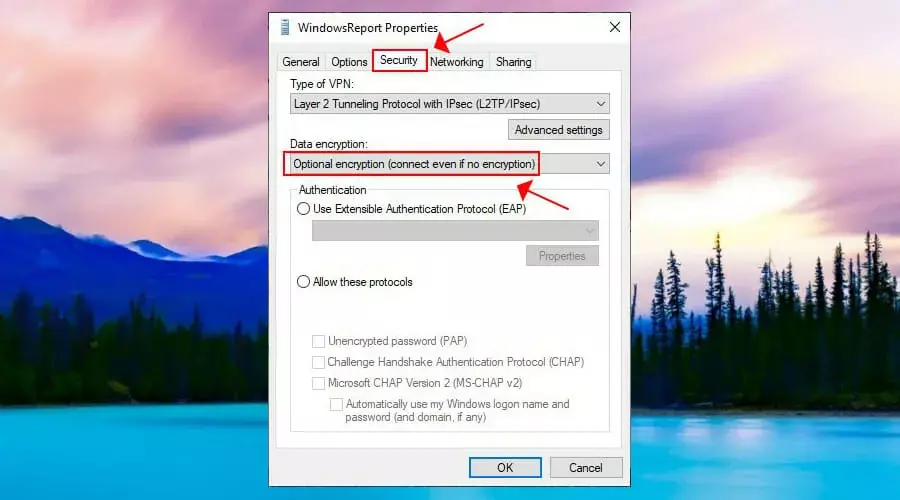
- Klik kanan Awal tombol dan pergi ke Koneksi jaringan.
- Klik Ubah opsi adaptor.
- Klik kanan koneksi VPN Anda dan pilih Properti.
- Beralih ke Keamanan tab.
- Mengatur Enkripsi data ke Enkripsi opsional (terhubung meskipun tidak ada enkripsi).
- Klik oke.
Jika server VPN memiliki masalah enkripsi, ini bisa menjadi alasan mengapa Anda tidak dapat terhubung ke L2TP VPN di Windows 10. Dengan menjadikan enkripsi opsional, Anda mungkin dapat memecahkan masalah ini untuk sementara.
Namun, enkripsi adalah komponen penting dari koneksi VPN, jadi Anda harus menghubungi administrator server VPN untuk memperbaiki masalah ini sesegera mungkin.
Periksa pengaturan otentikasi
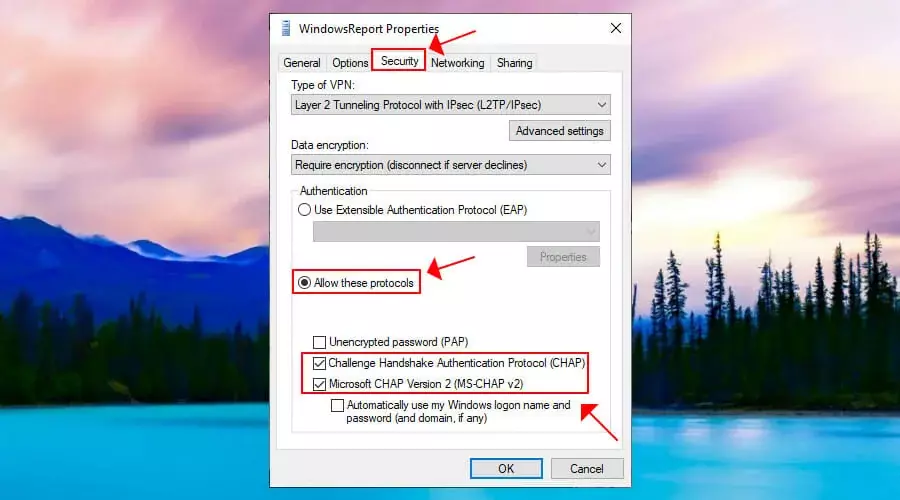
- Pergi ke Koneksi jaringan > Ubah opsi adaptor.
- Klik kanan VPN Anda dan buka Properti.
- Beralih ke Keamanan tab.
- Pada Autentikasi, Pilih Izinkan protokol ini.
- Memungkinkan Challenge Handshake Authentication Protocol (CHAP).
- Memungkinkan Microsoft CHAP Versi 2 (MS-CHAP v2).
- Klik oke.
Masalah koneksi L2TP biasanya disebabkan oleh: pengaturan otentikasi VPN tidak valid. Coba konfigurasi di atas untuk melihat apakah berhasil. Jika tidak, Anda harus menghubungi administrator server VPN dan meminta bantuan.
Buka port L2TP di firewall Anda
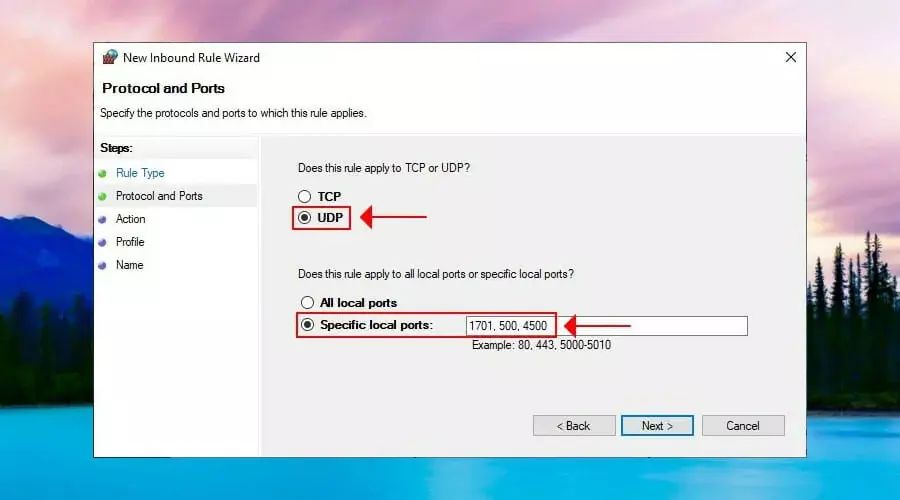
- Klik Awal tombol, ketik firewall, dan pilih Firewall & koneksi jaringan.
- Klik Pengaturan lanjutan dan Ya jika diminta oleh UAC (Kontrol Akun Pengguna).
- Pilih Aturan Masuk di sisi kiri.
- Klik Aturan baru di panel tindakan kanan.
- Pada Jenis Aturan, Pilih Pelabuhan.
- Pada Protokol dan Port, Pilih UDP dengan Pelabuhan lokal tertentu dan ketik 1701, 500, 4500.
- Mengatur Tindakan ke Izinkan koneksi jika aman.
- Masukkan nama aturan apa saja dan klik Menyelesaikan.
- Pergi ke Aturan Keluar dan melakukan hal yang sama.
Jika Anda Koneksi VPN L2TP diblokir oleh firewall, maka Anda harus membuka port yang benar untuk mengirim dan menerima lalu lintas jaringan. Namun, konfigurasi firewall di atas juga harus dilakukan pada server VPN.
Buat tweak mudah ke registri

- tekan Ctrl+R, Tipe regedit, tahan Menggeser, dan tekan Memasuki.
- Klik Ya jika diminta oleh Kontrol Akun Pengguna.
- Hapus apa yang ada di dalam bilah alamat di atas.
- Tempel alamat berikut dan tekan Memasuki:
HKEY_LOCAL_MACHINESYSTEMCurrentControlSetServicesPolicyAgent - Membuka Sunting menu > Baru dan klik Nilai DWORD (32-bit).
- Mengatur AsumsikanUDPEnkapsulasiContextOnSendRule sebagai nama nilai.
- Klik kanan AsumsikanUDPEnkapsulasiContextOnSendRule dan tekan Memodifikasi.
- Mengatur data nilai ke 2.
- Mengatur Basis ke Heksadesimal.
- Klik oke.
- Selanjutnya, rekatkan alamat ini dan tekan Memasuki:
HKEY_LOCAL_MACHINESYSTEMCurrentControlSetServicesRasMan - Membuka Sunting menu > Baru dan klik Nilai DWORD (32-bit).
- Mengatur MelarangIpSec sebagai nama nilai.
- Klik kanan MelarangIpSec dan klik Memodifikasi.
- Mengatur data nilai ke 0.
- Mengatur Basis ke Heksadesimal.
- Klik oke.
- Hidupkan Kembali komputer Anda.
Jika server VPN, klien, atau keduanya berada di belakang NAT, seperti router rumah, Anda dapat menggunakan tweak registri di atas untuk memperbaiki masalah traversal NAT.
Cara yang lebih cepat untuk atur registri dan buat Windows 10 terhubung ke L2TP VPN dengan memasukkan beberapa baris kode di Command Prompt (lihat di dalam artikel untuk melihat caranya).
Instal ulang adaptor jaringan
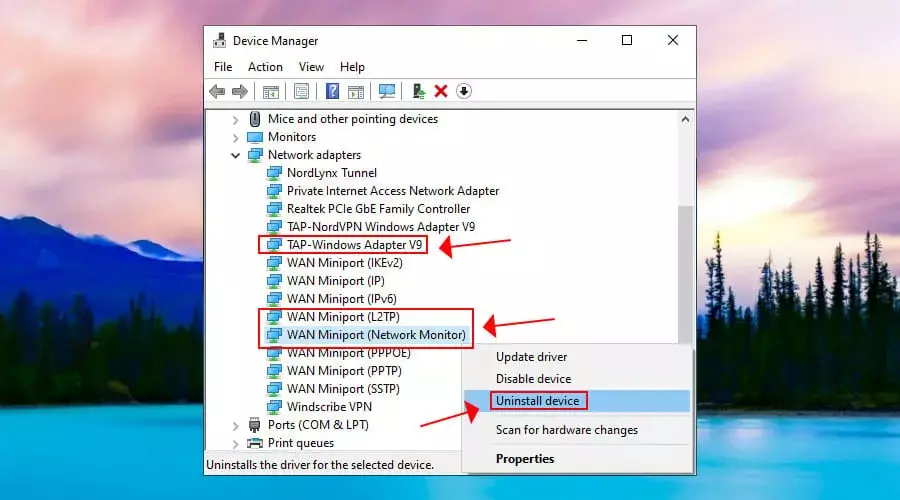
- Klik kanan Awal tombol dan pergi ke Pengaturan perangkat.
- Perluas Adaptor jaringan Tidak bisa.
- Klik kanan TAP-Windows Adapter V9 dan pilih Copot pemasangan perangkat.
- Meninggalkan Hapus perangkat lunak driver untuk perangkat ini tidak dicentang.
- Klik Copot pemasangan.
- Lakukan hal yang sama untuk WAN Miniport (L2TP) dan WAN Miniport (Pemantau Jaringan).
- Buka Tindakan menu dan pilih Pindai perubahan perangkat keras.
Jika Anda menghapus instalan adapter jaringan tetapi tanpa juga menghapus perangkat lunak driver, Windows akan menginstal ulang secara otomatis. Memperbaiki masalah adaptor jaringan Windows 10 adalah cara praktis untuk menangani masalah koneksi VPN L2TP.
Perbarui driver jaringan
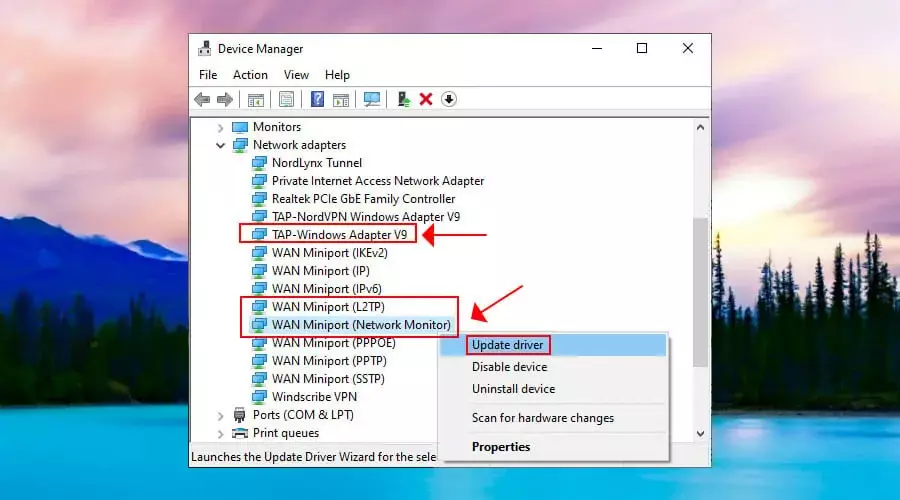
- Pergi ke Pengaturan perangkat dan memperluas Adaptor jaringan Tidak bisa.
- Klik kanan TAP-Windows Adapter V9 dan pilih Perbarui Driver.
- Memilih Cari secara otomatis untuk perangkat lunak driver yang diperbarui.
- Ikuti petunjuk di layar.
- Lakukan hal yang sama untuk WAN Miniport (L2TP) dan WAN Miniport (Pemantau Jaringan).
Jika Anda menerima Driver terbaik untuk perangkat Anda sudah diinstal pesan, Anda dapat mencari versi driver yang lebih baru di Pembaruan Windows, menginstal driver secara manual, atau menemukan dan menginstal driver perangkat yang lebih baru secara otomatis menggunakan alat pembaruan driver.
Mulai ulang layanan IPsec
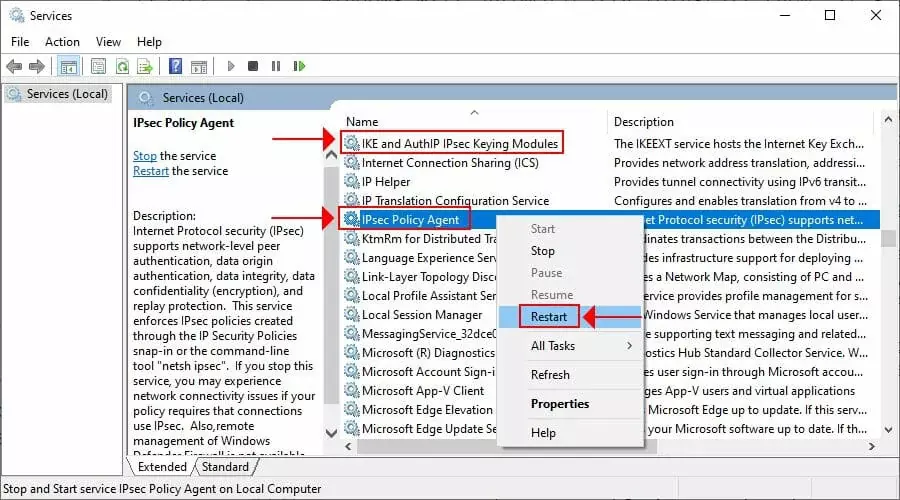
- Klik Awal tombol, ketik Jasa, dan tekan Memasuki.
- Temukan dan klik kanan Modul Keying IKE dan AuthIP IPsec.
- tekan Mengulang kembali (atau Awal jika layanan dihentikan).
- Lakukan hal yang sama untuk Agen Kebijakan IPsec.
Windows 10 menggunakan L2TP dalam kombinasi dengan IPsec untuk membuat terowongan yang aman. Jika ada masalah dengan IPsec, bukan dengan L2TP, maka Anda dapat memulai kembali layanannya.
Ini juga cara yang bagus untuk perbaiki kesalahan VPN 789.
Matikan Layanan Jaringan Xbox Live
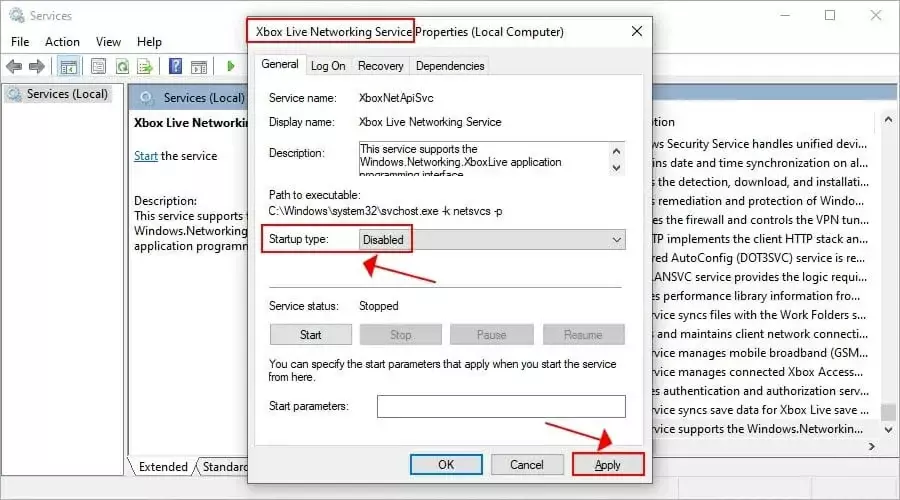
- Pergi ke Jasa dan temukan Layanan Jaringan Xbox Live (terakhir dalam daftar).
- Klik dua kali entri ini dan atur Jenis startup ke Dengan disabilitas.
- Klik Berlaku.
- Mulai ulang PC Anda.
Layanan Jaringan Xbox Live menggunakan protokol IPsec untuk fitur obrolan dan multipemain. Namun, Windows 10 L2TP VPN juga menggunakan IPsec. Dan banyak ISP tidak mengizinkan dua atau lebih koneksi IPsec secara bersamaan.
Oleh karena itu, Anda dapat menonaktifkan Layanan Jaringan Xbox Live untuk memperbaiki masalah ini, terutama jika Anda tidak memainkan game multipemain Xbox. Ini juga merupakan solusi untuk perbaiki kesalahan VPN 809.
Kesimpulannya, 12 solusi di atas akan membantu Anda jika Anda tidak dapat terhubung ke L2TP VPN di Windows 10. Namun, jika Anda tidak ingin khawatir tentang masalah seperti itu lagi, kami sarankan untuk melompat ke langkah ke-13 dan menggunakan PIA alih-alih. Itu juga VPN terbaik untuk Google Chrome.
© Hak Cipta Windows Report 2021. Tidak terkait dengan Microsoft


